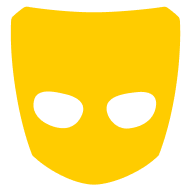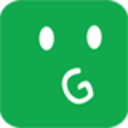如何设置Word文档为护眼模式
在当今数字化的时代,长时间面对电脑屏幕已成为常态。为了保护我们的视力,采取适当的措施变得至关重要。其中,调整显示器和文档的颜色设置是一个简单而有效的方法。护眼色通常是指那些对眼睛刺激较小、有助于减少视觉疲劳的颜色。这些颜色往往比较柔和,如浅黄色或浅绿色,而不是刺眼的白色或其他高对比度的颜色。
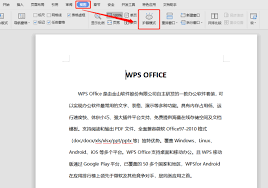
为什么需要调整word文档的颜色
尽管word文档本身不是一种直接在屏幕上阅读的格式,但在进行长时间编辑或阅读时,文档背景颜色的选择仍然会对眼睛造成影响。默认情况下,word使用的是纯白色背景,这种颜色在长时间观看后可能会导致眼睛疲劳甚至不适。因此,通过调整文档背景颜色,可以创造一个更舒适的阅读环境,减少视觉上的压力。
如何将word文档调成护眼色
1. 打开word文档:首先,确保你的word软件处于最新版本,以便能够访问所有可用的功能。
2. 进入页面布局设置:点击顶部菜单栏中的“布局”选项(或者在较旧版本的word中可能是“设计”),然后选择“页面颜色”。
3. 选择护眼色:在弹出的颜色选择器中,你可以从预设的颜色列表中挑选适合的护眼色,如浅黄色或浅绿色。如果你想要自定义颜色,可以通过调整rgb值来找到最适合你需求的颜色。
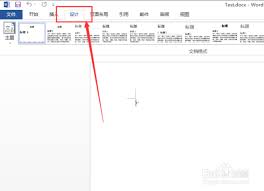
4. 应用并保存更改:选择好颜色后,点击确定应用到整个文档。记得保存你的工作,以便日后查看或分享时仍能保持这个舒适的阅读环境。
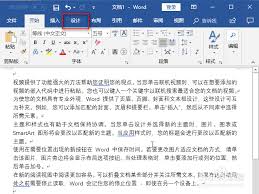
其他辅助工具与建议
除了调整word文档的颜色外,还可以考虑使用一些专门的应用程序来帮助改善阅读体验。例如,某些浏览器插件可以在浏览网页时自动调整背景颜色;还有些应用程序可以模拟夜间模式,即使在白天也能提供更为柔和的光线条件。此外,定期休息、保持正确的坐姿以及确保良好的照明条件也是保护视力的重要措施。
结语
通过上述方法,我们不仅能够轻松地将word文档调整为护眼色,还能在日常工作中更好地保护自己的视力。记住,预防总是优于治疗。从小事做起,让每一天的工作和学习变得更加健康舒适。